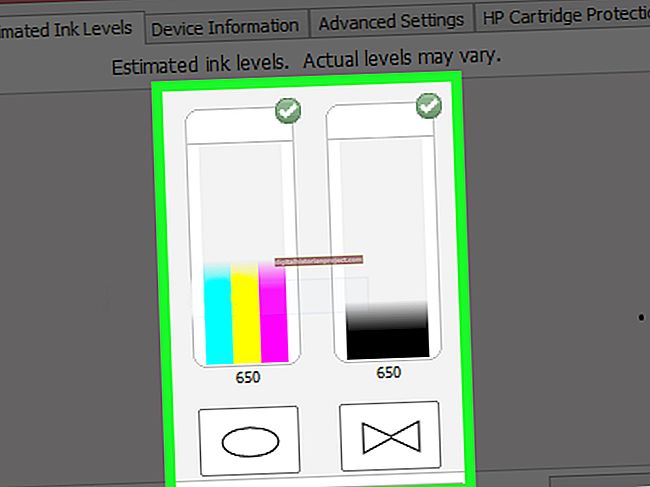Инсталирали сте програм, креирали корисничко име и сада сте спремни за ћаскање преко Интернета помоћу Скипе услуге гласовне комуникације. Пре него што то урадите, мораћете да обавите неколико критичних задатака, попут подешавања аудио опреме и тестирања у Скипе-у. Виндовс долази са уграђеним алатима који вам помажу да конфигуришете микрофон и звучнике тако да постигнете најквалитетније Скипе искуство.
Постављање звучника
1
Прикључите микрофон у прикључак звучника „Миц Ин“. Прикључите звучнике у прикључке за звучнике рачунара. Микрофони и звучници долазе у различитим варијантама. Већина рачунарских микрофона и звучника имају утикаче од 3,5 мм. Ако су утикачи на микрофону и звучницима ове величине, они ће се уклопити право у звучну картицу рачунара. С друге стране, ако имате УСБ микрофон, прикључите га на расположиви УСБ порт на рачунару. Ако користите посебне звучнике са утикачима који нису 3,5 мм, погледајте упутство за употребу рачунара. Објасниће вам како да звучнике прикључите у рачунар.
2
Кликните на Виндовс дугме „Старт“ и у поље „Сеарцх“ унесите „Соунд“ (без наводника). Кликните икону „Звук“ да бисте отворили прозор Звук.
3
Кликните на „Репродукција“ да бисте видели листу икона које представљају уређаје за репродукцију на рачунару. Наћи ћете икону која представља ваше звучнике. Кликните ту икону да бисте је изабрали.
4
Кликните „Својства“ да бисте отворили прозор Својства микрофона. На дну овог прозора појављује се падајући оквир „Употреба уређаја“. Ако опција „Користи овај уређај (омогућено)“ није изабрана, кликните падајући оквир и одаберите ту опцију.
5
Кликните на „Нивои“ на врху прозора Својства микрофона. Појављује се водоравна трака под називом „Звучници / слушалице“. Превуците клизач траке улево или удесно да бисте је центрирали у траку ако је Виндовс већ није центрирао. Поред траке се појављује икона „Звучник“. Кликните на ту икону ако се на икони појави црвени „Кс“. Ако се на икони појави „Кс“, звучници ће бити утишани и нећете моћи да чујете звук. Кликом на икону уклања се „Кс“ и укључује се звучник. Кликните "У реду" да бисте затворили прозор Својства микрофона и вратили се у прозор Звук.
Постављање микрофона
1
Кликните картицу „Снимање“ на врху прозора Звук. Видећете листу икона које представљају ваше уређаје за снимање.
2
Пронађите икону која представља ваш микрофон и кликните ту икону да бисте је изабрали.
3
Кликните на „Својства“ и проверите да ли је у падајућем оквиру „Употреба уређаја“ изабрана опција „Користи овај уређај (омогућено)“. Ако та опција није изабрана, кликните падајући оквир и одаберите ту опцију.
4
Кликните на „Нивои“ и превуците клизач који се појављује на траци микрофона скроз удесно. Обратите пажњу на траку за појачавање микрофона која се налази испод траке микрофона. Трака за појачавање микрофона такође има клизач. Ако тај клизач није скроз улево, повуците га скроз улево и кликните на „ОК“.
Тестирање Скипе-а
1
Покрените Скипе, кликните на „Алати“ и изаберите „Опције“ да бисте погледали прозор Аудио поставке.
2
Кликните на „Аудио Сеттингс“, а затим на падајући оквир „Мицропхоне“. Изаберите микрофон који сте подесили у прозору Виндовс Соунд.
3
Кликните падајући оквир „Звучници“ и одаберите звучнике које сте поставили у прозору Звук.
4
Дођите до листе контаката и пронађите дугме „Скипе Тест Цалл“. Кликните на „Позови“. Скипе упућује бесплатни пробни позив на Скипе број. Следите упутства која пружа глас на другом крају позива.